Menambahkan Karakter ke Dalam Isi Cell
Dalam kegiatan sehari – hari Excel digunakan di berbagai hal, tidak hanya sekedar untuk membuat tabel tapi juga untuk membuat laporan, kuitansi, dan lain sebagainya.
Ketika membuat tabel, laporan, kuitansi atau pekerjaan lainnya kita ingin informasi di dalamnya dapat tersampaikan dengan baik dengan menambahkan informasi tambahan. Seperti contoh sederhana berikut ini :
Dalam tabel tersebut terdapat kata "potong", "pasang" dan "buah" di akhir isi cell pada kolom Kuantitas. Selintas tak ada yang aneh dengan tabel ini, tapi coba anda buat tabel semacamnya. Ketikkan kata "5 potong" pada cell C4 dan ketikkan rumus =C4*50000 pada cellD4 lalu tekan Enter. Apa yang terjadi? Ya, pada Cell D4 muncul #VALUE!.
Lalu bagaimana cara menambahkan kata "potong" pada isi cell C4 tadi tanpa mempengaruhi rumus dari cell D4? Jawabannya mudah saja, ikuti langkah singkat berikut :
- Tempatkan penunjuk cell di cell yang akan kita tambahkan karakter (dalam hal ini tempatkan di cell C4)
- Klik kanan lalu pilih Format Cell atau tekan Ctrl + 1 pada keyboard
- Pada tab Number pilih Category Costum
- By Default format semua cell adalah General. Kita bisa menggantinya dengan menempatkan kursor di kotak isian Type, lalu ganti General menjadi # "potong".Penjelasannya : # merupakan isi cell dan "potong" adalah karakter yang ingin kita tambahkan pada isi cell. Ini tidak hanya bisa dilakukan di akhir isi cell saja tapi juga bisa ditempatkan di awal isi cell, cukup tempatkan kata "potong" sebelum simbol #.
- Klik OK

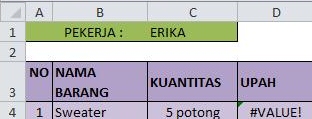
Tidak ada komentar:
Posting Komentar